加深自拍照片色彩的非主流照片
软件云 人气:0
最终效果

一、打开原图,复制两层,然后把复制后的两个图层的混合模式改为“滤色”,将副本1的图层的不透明度改为:64%,副本2的图层不透明度改为:38%,效果如图1。

二、创建色彩平衡调整图层,参数设置如图2。
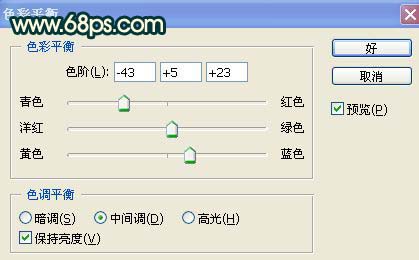

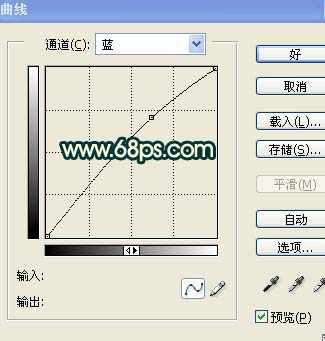

三、新建一个图层按Ctrl + Alt + Shift + E盖印图层,新建一个图层填充颜色:#FAD883,把图层混合模式改为“线性加深”,加上图层蒙版把人物的脸部和手用黑色画笔擦出来,用修补工具将眼袋去除,效果如图7。

四、新建一个图层,盖印图层,执行:滤镜 > 模糊 > 高斯模糊,数值为4,确定后把图层混合模式改为“柔光”,效果如图8。

五、新建一个图层,盖印图层,新建一个图层填充颜色:#DFDD43,把图层混合模式改为“正片叠底”,图层不透明度改为:45%,效果如图9。

六、按Ctrl + M调曲线,参数设置如图10-12。


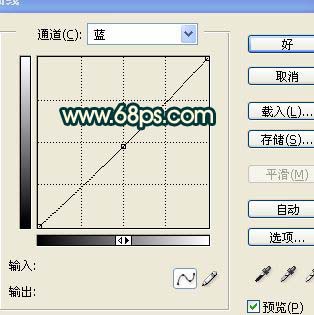
七、执行:滤镜 > 锐化 > USM锐化,数值自定,确定后使用液化工具把人物的眼睛拉大一点,效果如图10。

八、按Ctrl + B调色彩平衡,参数及效果如图14。

九、给人物脸上加上腮红。

十一、盖印图层,给照片加上暗角,再打上文字完成最终效果。

加载全部内容